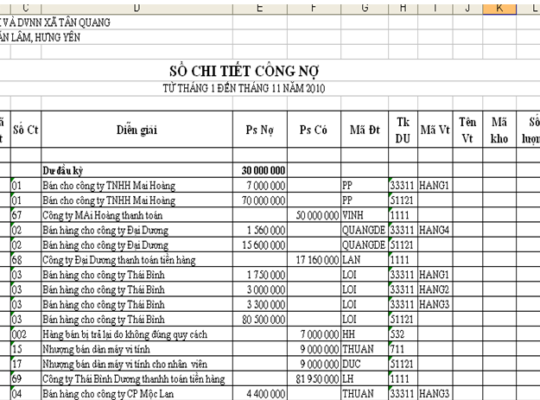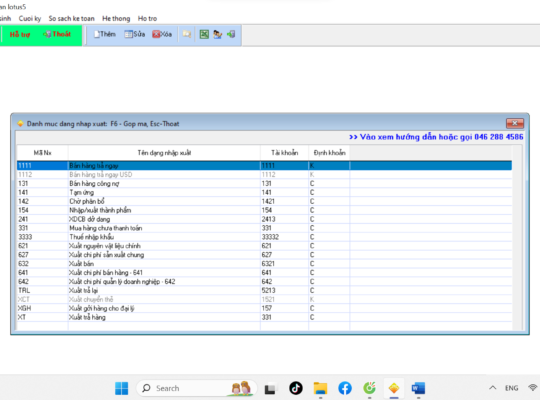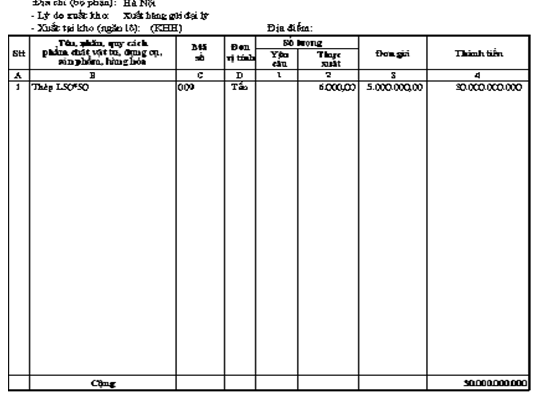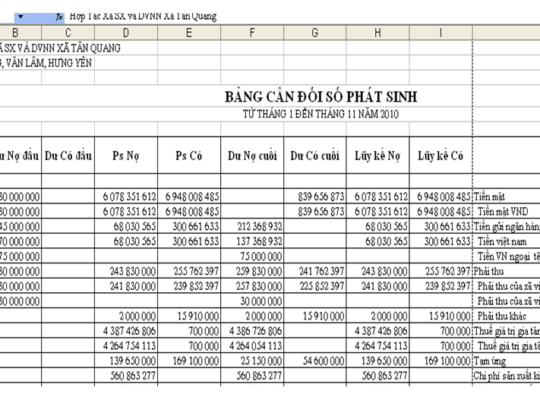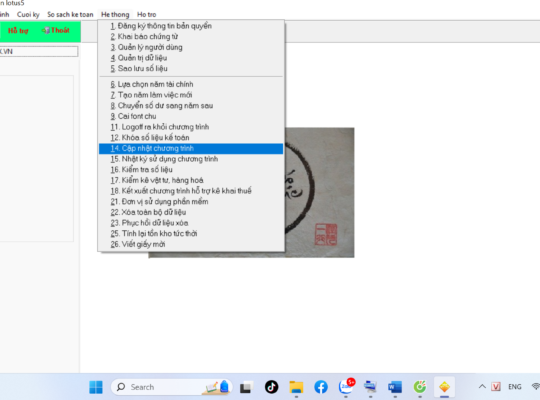Chức năng: Dùng để cập nhật những chứng từ phát sinh đối với hàng hóa nhập trong nước và nhập khẩu từ nước ngoài
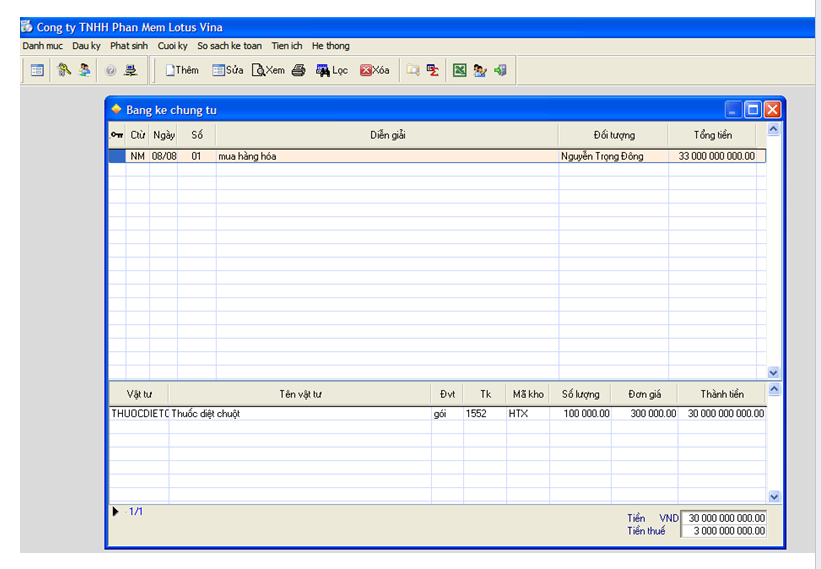
Cách đăng nhập: Kế toán mua hàng \ Phiếu nhập mua
Giải thích một số thông tin chung:
| Mã chứng từ | Mã hiệu của chứng từ, 2 ký tự hoa, thuộc danh mục chứng từ (khai báo sẵn trong chương trình). |
| Ngày chứng từ | Số của chứng từ, dài 10 ký tự, được tự động cộng lên 1 khi vào chứng từ mới. Tuy nhiên ta cũng có thể sửa số chứng từ theo ý muốn. |
| Số chứng từ | Ngày của chứng từ cập nhật theo khuôn dạng Ngày/Tháng/Năm (DD/MM/YYYY). Lưu ý Năm phải là năm đang làm việc hiện thời và tháng phải kể từ tháng bắt đầu hạch toán. |
| Diễn giải | Chứa nội dung của chứng từ. |
| Đối tượng | Đối tượng của chứng từ. Đối tượng nộp tiền, đối tượng nhận tiền, người mua, người bán. |
| Tổng tiền | Tổng số tiền của hoa đơn nhập mau bao gồm cả thuế GTGT đầu vào |
| Mã vật tư | Mã vật tư. |
| Tên vật tư | Tên của vật tư hàng hóa khi nhập mua hàng |
| ĐVT | Đơn vị tính của vật tư hàng hóa |
| Mã kho | Mã của kho hàng hóa nhập mua |
| Số lượng | Số lượng của vật tư |
| Đơn giá | Đơn giá của mặt hàng |
| Thành tiền | Số tiền của mặt hàng nhập mua |
Một số chức năng trong phiếu nhập mua:
Thêm(F2): Chức năng này giúp cho người sử dụng thêm những chứng tư mới vào phiếu nhập mua. Để thêm kích chuột vào thêm trên thanh công cụ, khi đó chương trình sẽ hiện lên một màn hình giao diện.
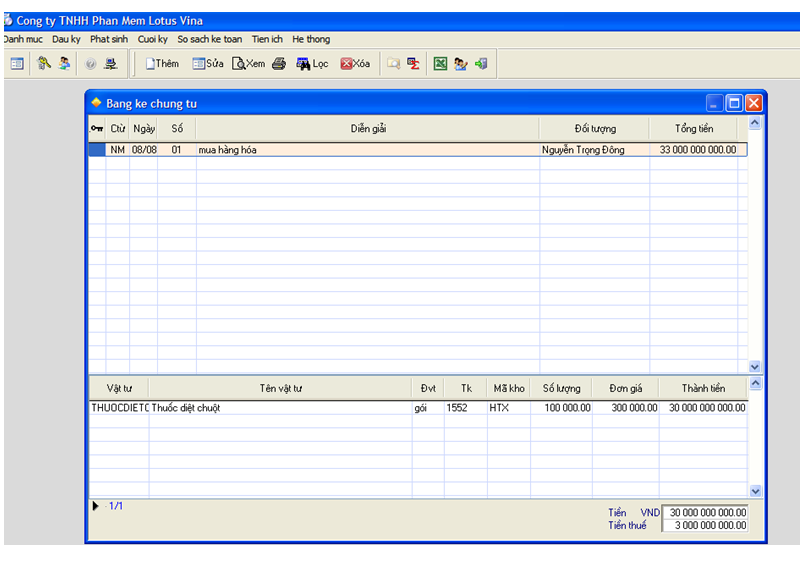
Ví dụ: Nhập chứng từ của công ty Trang Linh
Chứng từ: NM- Chương trình tự nặc định
Ngày nhập: 10/01/11- Ngày tháng năm nhập hàng
Số phiếu: 03- Số thứ tự người dùng nhập chứng từ
Tiền tệ: VNĐ- Theo dõi theo tiền VNĐ, nếu theo dõi theo tỷ giá USD thì nhập USD và tỷ giá quy đổi sang tiền VNĐ vào ô tiền tệ
Đối tượng: LL(Nguyễn Thị Lan)- Người nhập hàng
Họ tên: Nguyễn Thị Lan. Địa chỉ: Hà Nội
Diễn giải: Nhập hàng mua của công ty Trang Linh- Lý do nhập hàng
Mã nhập xuất: 3313- Đây là mã của mua hàng chưa thanh toán tiền
Tk có: 331(Phải trả người bán)- Vì mua hàng chưa thanh toán nên định khoản có Tk331
Khoản mục chi phí: Bỏ trống
Vật tư: 001,003- mã của mặt hàng
Tên vật tư: Hàng 1, hàng 3- Tên của mặt hàng nhập mua
Tk nợ: 1561(Hàng hóa)- Vì nhập hàng nên hàng hóa tăng định khoản nợ Tk1561
Kho: HANGHOA – Đây là kho của hàng nhập mua
Số lượng: 20- Số lượng của mặt hàng nhập mua
Đơn giá: 2500000 – Đơn giá của mặt hàng nhập mua
Thành tiền: 50000000 – Số tiền của hàng nhập mua chưa bao gồm thuế
VAT: V10- mã của thuế GTGT đàu vào 10%
Tk nợ: 1331- Tk nợ của thuế GTGT đầu vào
Tk có: 331- Phải trả người bán
Đối tượng thuế Nguyễn Thi Lan(NTL)- Vì người mua hàng là NTL nên NTL là đối tượng thuế_ MST: 1230145621
Số hóa đơn: Số ghi trên hóa đơn
Ngày hóa đơn: Ngày ghi trên hóa đơn
Số seri: Là số seri của hóa đơn
Sau đó kích chuột vào lưu
Chú ý: ta có thể nhấn phím F2 trên bàn phím để sửa.
Sửa(F3): Chức năng này giúp cho người sử dụng có thể sửa những chứng từ không đúng nội dung.Để sửa di chuột đến chứng từ cần sửa và kích chuột vào sửa trên màn hình. Khi đó chương trình sẽ hiện lên chứng từ cần sửa
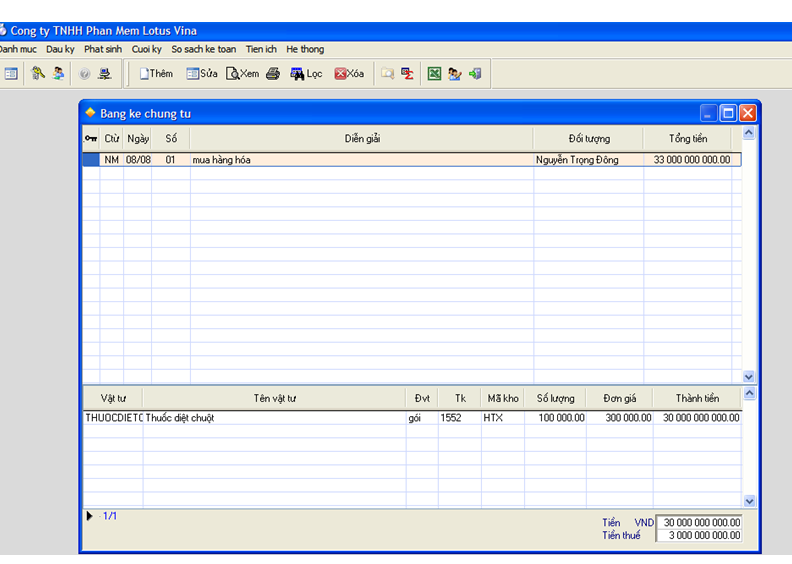
Sửa đúng nội dung cần sửa và kích chuột vào Lưu để hoàn thành quá trình sửa
Chú ý: ta có thể nhấn phím F3 trên bàn phím để sửa.
Xóa(F8): Chức năng này giúp người sử dụng có thể xóa những chứng từ không đúng với nội dung. Để xóa ta Click chuột đến chứng từ cần xóa và kích chuột vào xóa trên thanh công cụ, khi đó chương trình sẽ đưa ra câu hỏi: “ Xóa chứng từ số 02 không?. Nếu xóa kích chuột vào: “Yes”, nếu không xóa kích chuột vào: “No.
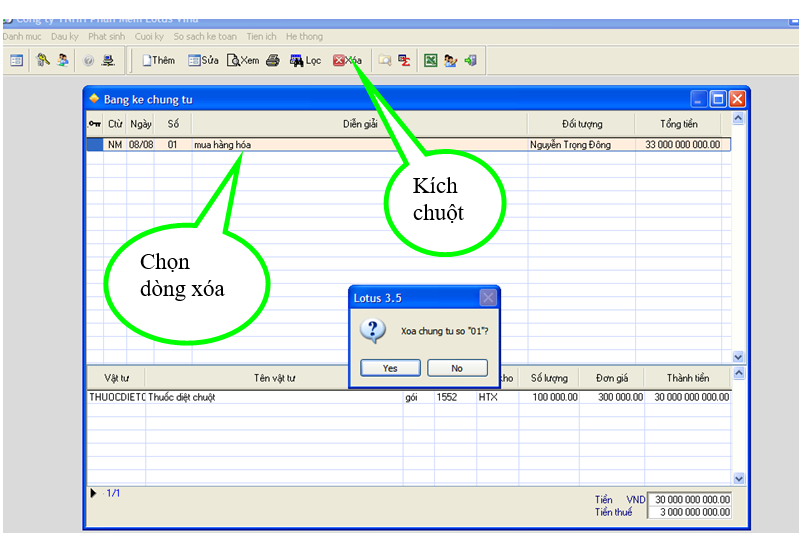
Chú ý: ta có thể nhấn phím F8 trên bàn phím để xóa
Tính tổng số liệu: Chức năng này giúp người sử dụng có thể tính được tổng số tiền của chúng từ một cách nhanh . Để tính tổng số tiền di chuột đến ô hay dòng có chứa số liệu là con số và kích chuột vào biểu tượng xích ma màu đỏ trên thanh công cụ, khi đó chương trình sẽ thông báo tổng tiền ở cột cần tính.
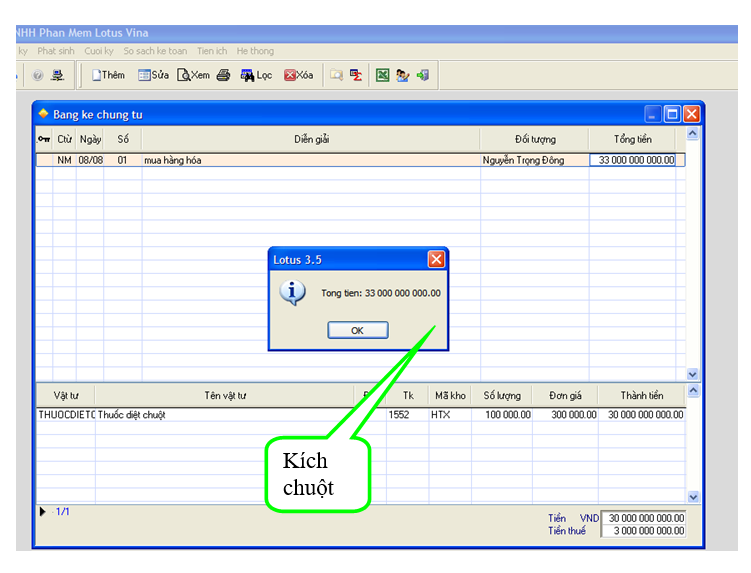
In báo cáo(F7): Chức năng này giúp người sử dụng có thể in được các phiếu nhập mua. Để in Click chuột vào chúng từ cần in và kích chuột vào biểu tượng máy in, khi đó chương trình hiện lên
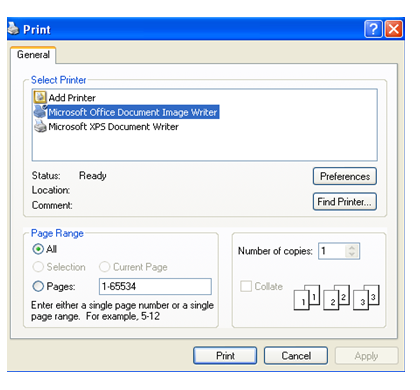
Để in chứng từ kích chuột vào “All” để in tất cả, ô “ Number of copies” chọn 1 in ra 2 liên, chọn 2 sẽ in ra 4 liên tùy người sủ dụng muốn in ra bao nhiêu liên. Sau đó kích chuột vào Print để in.
Chú ý: Ta có thể nhấn phím F7 trên bàn phím để in báo cáo.
Xem trước khi in( Crtl+F7): Chức năng này giúp cho người sử dụng xem được hóa đơn mua hàng trước khi in. Để xem di chuột đến chứng từ cần xem và kích chuột vào biểu tượng xem trước khi in trên thanh công cụ, khi đó chương trình sẽ hiện lên chứng từ mà ta cần xem
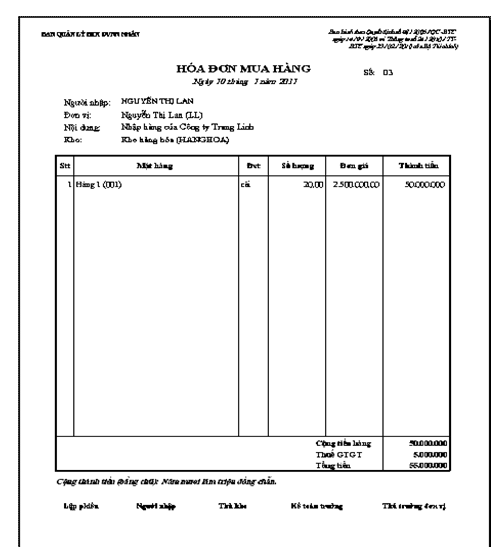
Chú ý: Ta có thể nhấn phím Crtl+F7 trên bàn phím để xem trước khi in.
Lọc dữ liệu(F9): Chức năng này giúp người sử dụng có thể lọc được những chứng từ là phiếu nhập mua theo từng ngày từng số hóa đơn từng Tk… một cách nhanh nhất. Để lọc chứng từ ta kích chuột vào biể tượng lọc trên thanh công cụ, khi đó chương trình hiện lên
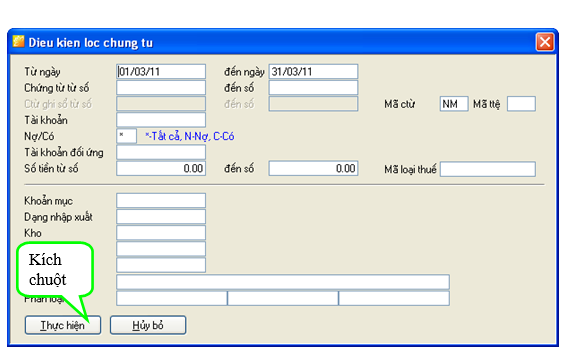
Điều kiện lọc chứng từ:
Từ ngày: 01/03/11 đến ngày: 31/03/11- Ngày tháng năm mà người dùng muốn lọc
Chứng từ từ số… đến số- Là số chứng từ mà người dùng muốn lọc
Mã chứng từ: BN – Đây là mã của chứng từ muốn lọc
Tài khoản- Tk người dùng muốn lọc
Nợ/Có: *. Tất cả- Lọc tất cả TK bên nợ và có của TK 112
Tài khoản đối tượng: Bỏ trống
Số tiền từ số đến số- Số tiến mà người dùng muốn lọc
Mã loại thuế: Bỏ trống
Khoản mục, dạng nhập xuất, kho, nội dung, phân loại: Bỏ trống
Sau đó kích chuột vào thực hiện để hoàn thành quá trình lọc dữ liệu
Chú ý: Ta có thể nhấn phím F9 trên bàn phím để lọc dữ liệu.